初步排查与基础解决方法
当遇到SolidWorks无法打开的问题时,首先应进行基础排查,以快速定位常见原因,检查操作系统是否满足SolidWorks的最低要求,例如Windows版本、处理器类型、内存大小及显卡支持,若系统版本过低或硬件不兼容,可能导致软件启动失败,确认SolidWorks安装包是否完整,安装过程中是否出现报错或中断,可通过重新运行安装程序修复损坏文件。
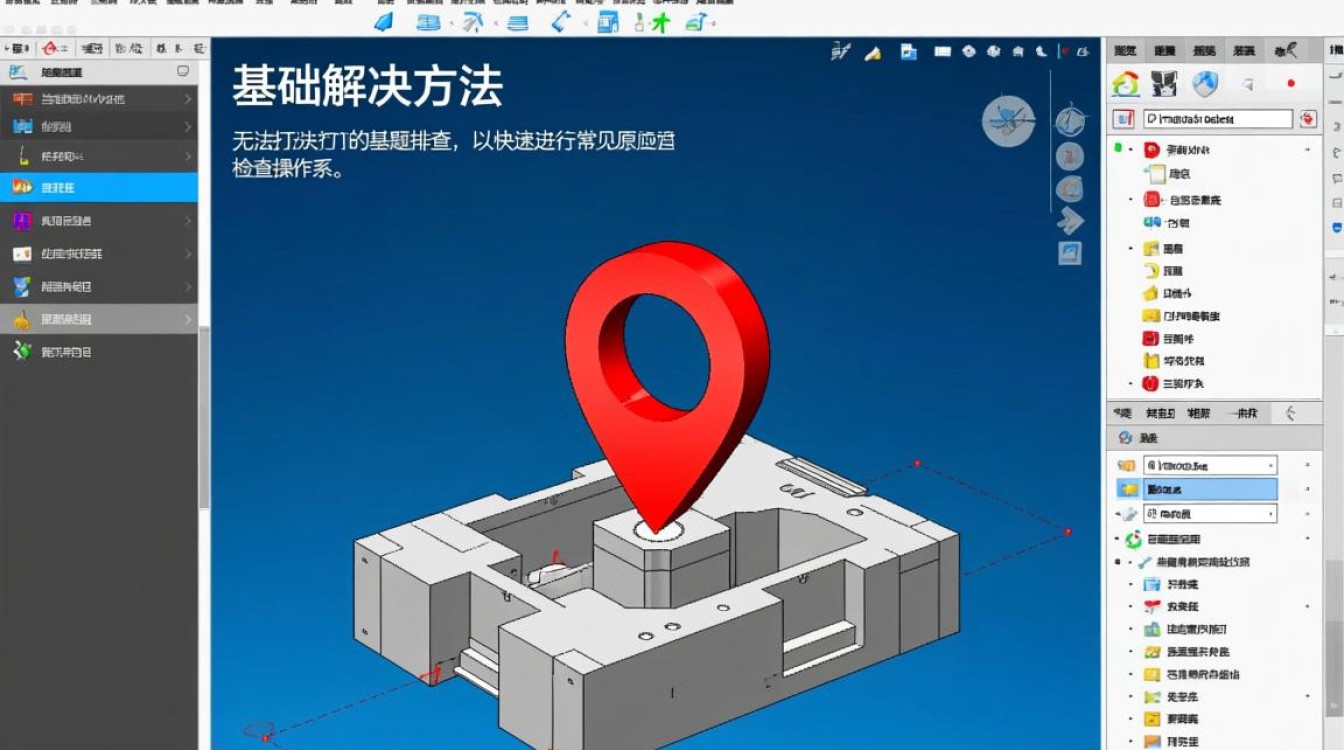
检查系统资源占用情况也是重要步骤,若后台程序过多,尤其是高内存占用的软件(如大型设计文件或虚拟机),可能导致SolidWorks启动资源不足,建议关闭不必要的程序,释放内存和CPU资源后再次尝试启动,确保杀毒软件未将SolidWorks误判为病毒,可临时禁用杀毒软件或添加软件至白名单。
驱动与插件冲突问题
显卡驱动问题常导致SolidWorks无法正常启动或闪退,SolidWorks依赖显卡加速功能,若驱动版本过旧或与软件不兼容,可能引发启动失败,建议访问显卡制造商官网,下载最新稳定版驱动,并确保选择与SolidWorks版本匹配的驱动类型(如专业图形驱动而非游戏驱动),若更新后问题依旧,可尝试回滚至之前的驱动版本,排查兼容性问题。
第三方插件冲突也是常见原因,部分插件可能与SolidWorks核心功能不兼容,导致启动时卡死或崩溃,可通过安全模式启动SolidWorks,禁用所有插件后逐个启用,定位问题插件,具体操作为:在运行对话框中输入“sw /safe”,启动后通过“工具”-“插件”管理列表,禁用非必要插件,重启软件测试是否正常。
注册表与文件损坏修复
注册表错误或软件文件损坏可能导致SolidWorks无法打开,若软件曾异常关闭或系统更新后出现问题,可尝试修复安装,通过控制面板中的“程序和功能”,找到SolidWorks安装项,选择“更改”-“修复”,让系统自动修复损坏文件,若修复无效,可考虑卸载后重新安装,但需彻底删除残留文件,避免重复报错。
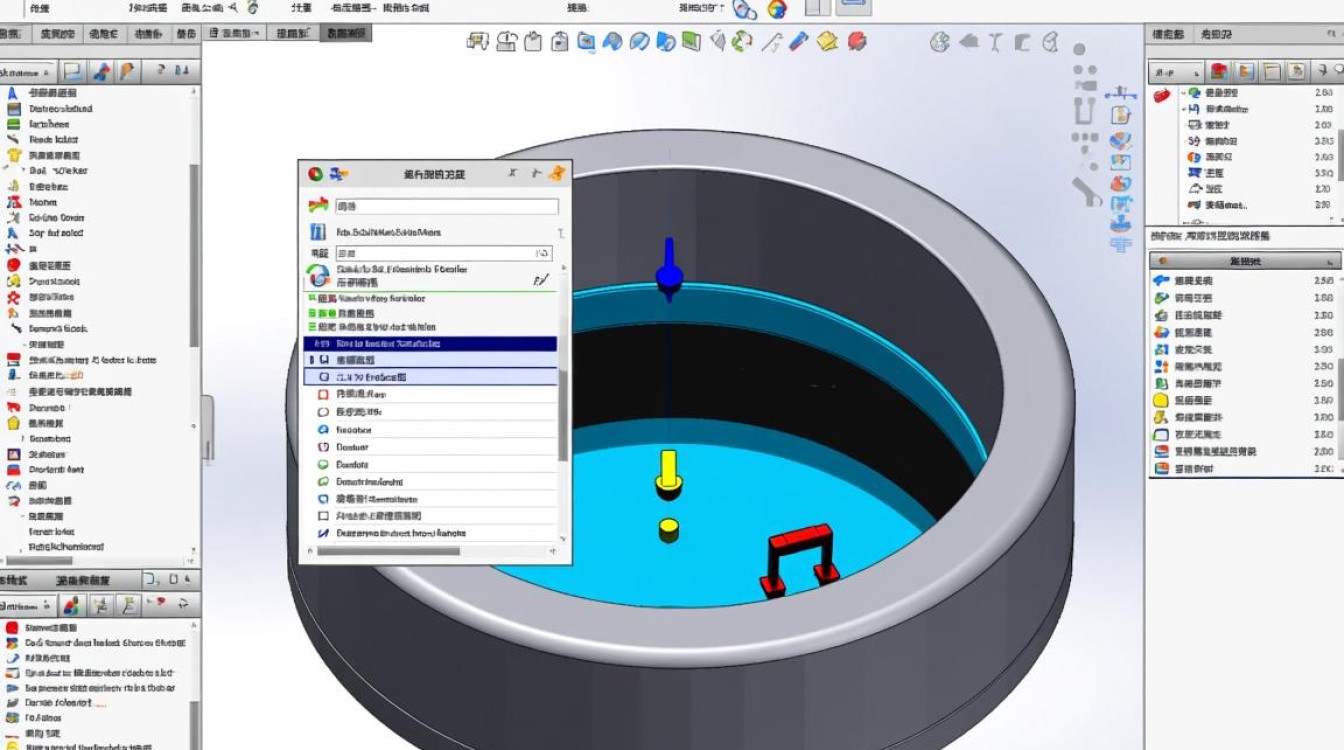
注册表备份与修复是另一种方法,在运行“regedit”前,需先备份注册表(文件-导出),然后搜索SolidWorks相关项(如“SolidWorks”、“SOLIDWORKS”),删除异常键值,操作需谨慎,误删可能影响系统稳定性,建议不熟悉用户寻求专业帮助,检查用户配置文件(如AppData目录下的SolidWorks文件夹)是否损坏,可尝试重命名或删除该文件夹,让软件重新生成默认配置。
权限与账户问题
用户账户权限不足也可能导致SolidWorks无法启动,尤其是企业环境或多用户系统,若当前账户未获得软件使用权限,可能无法运行,建议以管理员身份运行软件,右键点击SolidWorks快捷方式,选择“以管理员身份运行”,若问题解决,则说明权限配置存在问题,需联系IT部门调整账户权限。
网络账户或域账户登录时,可能出现配置同步问题,尝试切换至本地账户登录,或重置用户配置文件,检查SolidWorks许可证状态,若许可证服务器故障或未激活,可能导致软件无法启动,可通过SolidNetWorkManager验证许可证连接,或重新激活许可证。
系统环境与兼容性设置
某些系统优化工具或清理软件可能误删SolidWorks依赖文件,导致启动失败,建议检查系统是否安装了优化软件(如某些系统加速工具),并尝试卸载后重新启动,确保Windows更新已安装,部分补丁可能修复与SolidWorks的兼容性问题。

虚拟化环境(如VMware、VirtualBox)中运行SolidWorks时,若硬件加速未启用,可能导致启动缓慢或失败,需在虚拟机设置中开启3D加速功能,并确保主机显卡支持虚拟化技术,禁用Hyper-V功能(若非必要),因为某些虚拟化组件可能与SolidWorks驱动冲突。
相关问答FAQs
Q1: SolidWorks启动时提示“无法初始化图形设备”怎么办?
A: 此问题通常与显卡驱动或DirectX相关,建议更新显卡驱动至最新版本,并确保DirectX运行时库完整(可通过安装DirectX修复工具检测),若仍无法解决,可尝试在SolidWorks的“工具”-“选项”-“系统选项”-“性能”中,关闭“硬件加速”选项,或切换不同的OpenGL渲染模式。
Q2: 如何判断是否为插件冲突导致SolidWorks无法打开?
A: 通过安全模式启动SolidWorks(运行“sw /safe”),若软件正常打开,则说明插件冲突可能性大,在“工具”-“插件”中逐个禁用插件,每次禁用后重启软件,观察是否恢复正常,定位到问题插件后,可更新插件版本或联系开发者获取兼容补丁。